スマホの写真を検証してみた!第4弾!
これまでの検証の結果、スマホで撮影した写真は印刷に充分使用できるということが判明。
では…こんな時もスマホの写真は活躍できるのでしょうか?
つい先日、イロドリのボスからこんな一言が。
「印刷物を写真に撮って、もう一度綺麗なデータに戻せないの?」
確かに便利かもしれませんが…それは…いやどうなんでしょう…
そうすればスキャナーがなくても手軽に印刷が行えますし、データ化してしまえば共有も簡単です。
せっかくなので、前回検証用に印刷したレモンとリンゴの写真でレッツトライ!

…超絶に不安です( ‘ω’)b
いや、心配していても始まらない!
とりあえず撮影してみましょう!!
まずは気軽にパシャっと1枚。

撮影時に傾いたのでしょうか。用紙のフチと写真のフチが水平垂直に揃っておらず、歪んでしまいました。
さらに、光沢のあるコート紙に印刷した影響で、光が反射し白く飛んでいますね…。
撮影してみるとよくわかりますが、ハガキとスマホの写真では縦横比が違うのです。
つまり横幅を揃える場合、上下に余分な部分ができてしまうのですね。
隙間が出ないよう、端が見切れるように撮影することもできますが、
今回は左上に文字が入っていることもあり、きっちり上下左右中央にハガキが揃うようにしました。
次に、キレイに揃えて撮影するために、マス目を印刷した紙の上で撮影してみました。

これならいけるかな!?
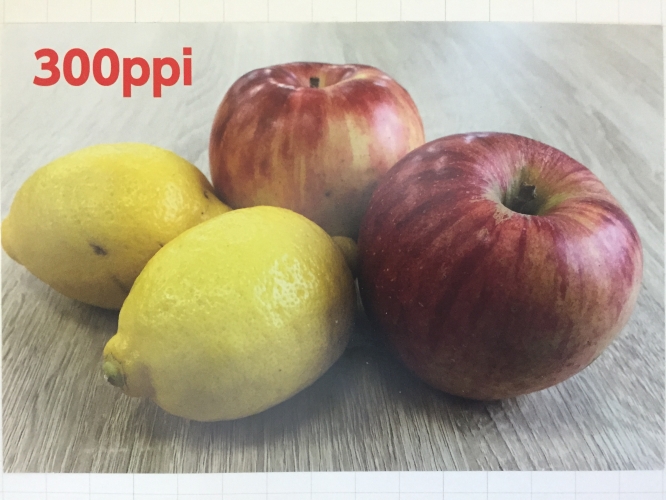
結構いい感じ!!方眼紙を置いて周りが白くなったのも功を奏して見やすいです。
でも光沢があるので、どうしても若干白く飛んでしまいます…
手ブレが起きてしまい、この1枚を撮影するにも一苦労です。(8カット目でようやく撮れました)
うーん、どうしましょう…

水平垂直を保ち、手ブレを防ぎ、白飛びの解除をすべく、このような対策でチャレンジしました!
マス目を書き、紙見本帳を重ね、定規の上にiPhoneを置いて固定し、更に光が反射するのを防ぐために紙製ポケットファイルで遮断!!!!
イロドリのサンプルたちが大活躍です。身近にあるもので色々お試しできますね。
これならどうだ!!!!
撮影してみると…

手で支えなくなったため手ブレも解消されて、格段に撮影がしやすくなりました!!
ポケットファイルで光を遮断したので、暗い写真になりそう…と不安もありましたが、
印刷物と比較しても遜色ないデータになりました。
これでいかがでしょうか!
私、頑張りましたボスッ…(´;ω;`)
この写真を改めて印刷…する方は少ないかもしれませんが(笑)、
印刷物のデータを複数人で共有するには便利ですね!
Evernote Scannable
名刺やチラシなどを撮影し、データ化して管理するためのアプリケーションです。
なんと用紙のサイズでトリミング&角度調整&色調整を自動で行ってくれます。
つまり、あんなことや…

こんなことを…

しなくてもよかった!!
なんて便利でしょう。゚(゚´ω`゚)゚。
文明の利器、恐るべし…。
スマホ写真は充分印刷に使える!!!!ということがよく分かりました。
最近では、iPhone 6sやXperia Z5など、優れた機能を持った機種が続々と発表されていますね。
スマホで撮影した写真をそのまま印刷するとカピバラサイズ…なんて書いていましたが、
しばらく経てば、くっきりキレイに、人間より大きなサイズの写真がスマホで簡単に撮影できる日が訪れるかもしれません。
是非皆さんも、お手持ちのスマートフォンをもっと活用してみてはいかがでしょうか。
さて、次は何を検証してみようかな?
では…こんな時もスマホの写真は活躍できるのでしょうか?
つい先日、イロドリのボスからこんな一言が。
「印刷物を写真に撮って、もう一度綺麗なデータに戻せないの?」
確かに便利かもしれませんが…それは…いやどうなんでしょう…
そうすればスキャナーがなくても手軽に印刷が行えますし、データ化してしまえば共有も簡単です。
せっかくなので、前回検証用に印刷したレモンとリンゴの写真でレッツトライ!

…超絶に不安です( ‘ω’)b
いや、心配していても始まらない!
とりあえず撮影してみましょう!!
撮影してみた
まずは気軽にパシャっと1枚。

撮影時に傾いたのでしょうか。用紙のフチと写真のフチが水平垂直に揃っておらず、歪んでしまいました。
さらに、光沢のあるコート紙に印刷した影響で、光が反射し白く飛んでいますね…。
撮影してみるとよくわかりますが、ハガキとスマホの写真では縦横比が違うのです。
つまり横幅を揃える場合、上下に余分な部分ができてしまうのですね。
隙間が出ないよう、端が見切れるように撮影することもできますが、
今回は左上に文字が入っていることもあり、きっちり上下左右中央にハガキが揃うようにしました。
次に、キレイに揃えて撮影するために、マス目を印刷した紙の上で撮影してみました。

これならいけるかな!?
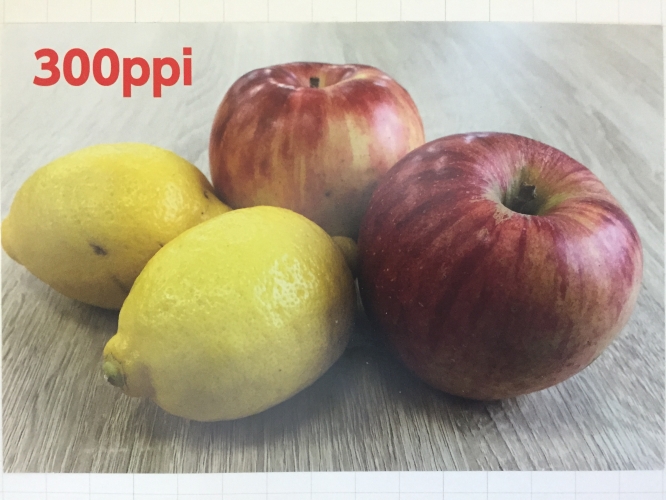
結構いい感じ!!方眼紙を置いて周りが白くなったのも功を奏して見やすいです。
でも光沢があるので、どうしても若干白く飛んでしまいます…
手ブレが起きてしまい、この1枚を撮影するにも一苦労です。(8カット目でようやく撮れました)
うーん、どうしましょう…
奮闘の末
手ぶれ&光沢に立ち向かった結果、こうなりました。
水平垂直を保ち、手ブレを防ぎ、白飛びの解除をすべく、このような対策でチャレンジしました!
マス目を書き、紙見本帳を重ね、定規の上にiPhoneを置いて固定し、更に光が反射するのを防ぐために紙製ポケットファイルで遮断!!!!
イロドリのサンプルたちが大活躍です。身近にあるもので色々お試しできますね。
これならどうだ!!!!
撮影してみると…

手で支えなくなったため手ブレも解消されて、格段に撮影がしやすくなりました!!
ポケットファイルで光を遮断したので、暗い写真になりそう…と不安もありましたが、
印刷物と比較しても遜色ないデータになりました。
これでいかがでしょうか!
私、頑張りましたボスッ…(´;ω;`)
この写真を改めて印刷…する方は少ないかもしれませんが(笑)、
印刷物のデータを複数人で共有するには便利ですね!
こんなアプリがありました
この記事を書いていた時、こんなアプリを見つけてしまいました…Evernote Scannable
名刺やチラシなどを撮影し、データ化して管理するためのアプリケーションです。
なんと用紙のサイズでトリミング&角度調整&色調整を自動で行ってくれます。
つまり、あんなことや…

こんなことを…

しなくてもよかった!!
なんて便利でしょう。゚(゚´ω`゚)゚。
文明の利器、恐るべし…。
まとめ
4週にわたりスマートフォンの写真について検証してみましたがいかがでしたでしょうか。スマホ写真は充分印刷に使える!!!!ということがよく分かりました。
最近では、iPhone 6sやXperia Z5など、優れた機能を持った機種が続々と発表されていますね。
スマホで撮影した写真をそのまま印刷するとカピバラサイズ…なんて書いていましたが、
しばらく経てば、くっきりキレイに、人間より大きなサイズの写真がスマホで簡単に撮影できる日が訪れるかもしれません。
是非皆さんも、お手持ちのスマートフォンをもっと活用してみてはいかがでしょうか。
さて、次は何を検証してみようかな?
タグ:





